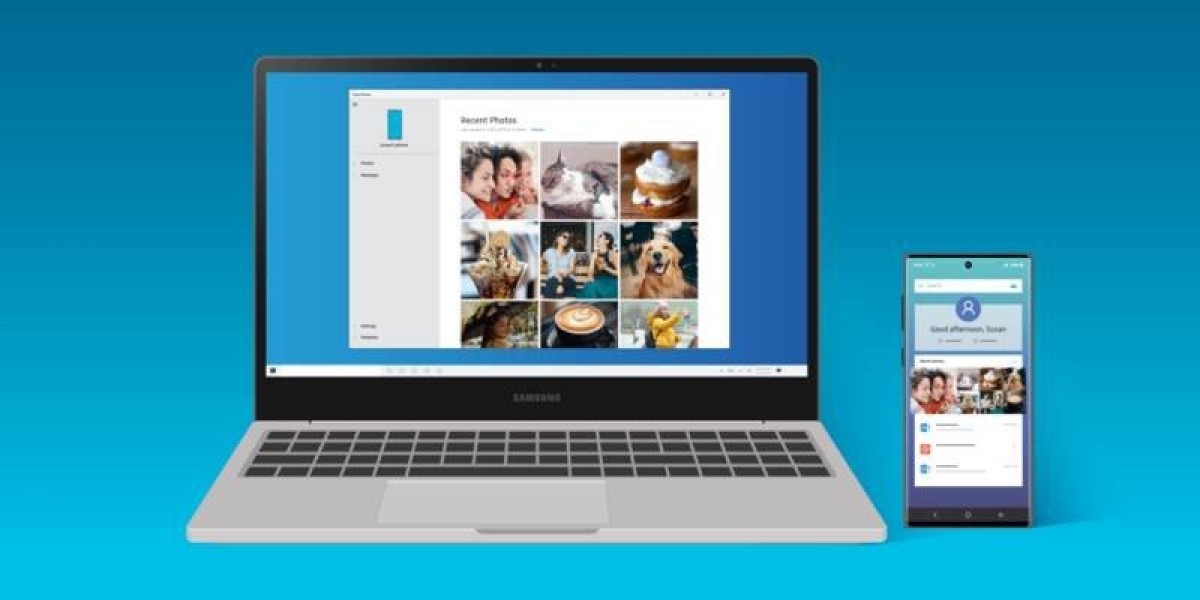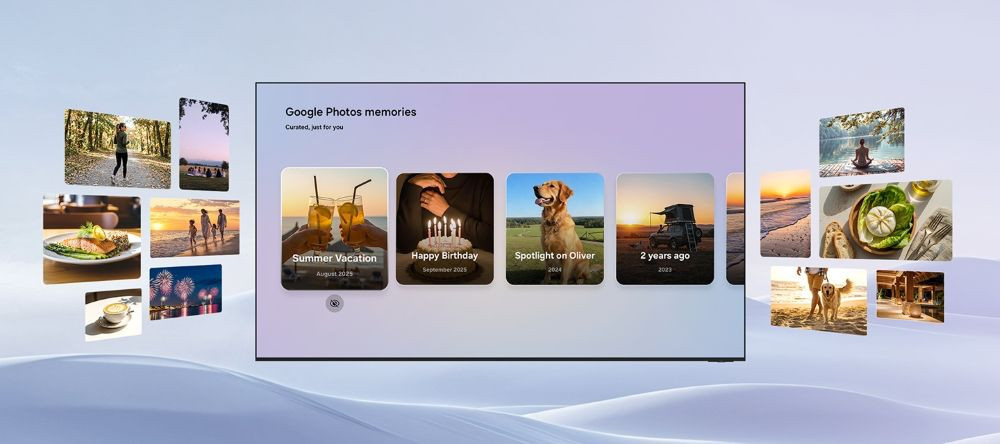Η εφαρμογή Your Phone της Microsoft είναι ένα από τα πιο χρήσιμα εργαλεία για την επικοινωνία μεταξύ Android smartphone και υπολογιστή Windows PC, έτσι ώστε ο χρήστης να παρακολουθεί ειδοποιήσεις, να απαντά σε μηνύματα, να δέχεται/πραγματοποιεί κλήσεις κλπ.
Τα πράγματα, όμως, γίνονται ακόμη καλύτερα για τους κατόχους πληθώρας συσκευών της Samsung, μιας και ανοίγει η δυνατότητα drag and drop για μεταφορά αρχείων εύκολα και γρήγορα χωρίς να χρειάζεται σύνδεση μεταξύ του smartphone και του υπολογιστή. Οι συσκευές που υποστηρίζουν τη νέα λειτουργία θα πρέπει να τρέχουν το Link To Windows 1.5 ή μεταγενέστερο και μέχρι στιγμής είναι οι εξής:
Samsung Galaxy Note 9
Samsung Galaxy S9
- Samsung Galaxy S9+
- Samsung Galaxy Note10
- Samsung Galaxy Note10+
- Samsung Galaxy Note10 Lite
- Samsung Galaxy Fold
- Samsung Galaxy S10
- Samsung Galaxy S10+
- Samsung Galaxy S10 Lite
- Samsung Galaxy S10e
- Samsung Galaxy A30s
- Samsung Galaxy A50s
- Samsung Galaxy A70
- Samsung Galaxy A70s
- Samsung Galaxy A90 5G
- Samsung Galaxy S20
- Samsung Galaxy S20+
- Samsung Galaxy S20 Ultra
- Samsung Galaxy Z Flip
- Samsung Galaxy XCover Pro
Αυτή τη στιγμή η λειτουργία διαμοιρασμού είναι διαθέσιμη για τους συμμετέχοντες στο πρόγραμμα Windows Insiders, οι οποίοι μπορούν να μεταφέρουν ταυτόχρονα έως 100 αρχεία κάθε είδους με μέγεθος έως 512MB το καθένα. Η επιλογή των αρχείων μπορεί να γίνει μόνο μέσα από τις εφαρμογές Gallery και My Files στα smartphones, ενώ από το Windows PC μπορείς να σύρεις όποιο αρχείο θέλεις από οπουδήποτε.
Πως να μεταφέρεις αρχεία μέσω drag and drop από συσκευή της Samsung σε Windows PC
- Το πρώτο βήμα είναι να κατεβάσεις και να εγκαταστήσεις την εφαρμογή Your Phone στο Windows PC σου.
- Στη συνέχεια, ανοίγεις την εφαρμογή και επιλέγεις “Phone Screen”.
- Από εκεί βρίσκεις τον φάκελο “My Files”, κρατάς παρατατεταμένα το δάκτυλο επάνω στο αρχείο που θες έως ότου εμφανιστεί το “check” και στη συνέχεια απλά πατάς επάνω στα υπόλοιπα αρχεία που θέλεις να μεταφέρεις για να συμπεριληφθούν στη μεταφορά.
- Το επόμενο βήμα είναι να χρησιμοποιήσεις το mouse του υπολογιστή για να κρατήσεις παρατεταμένα τον κέρσορα επάνω στα αρχεία που επέλεξες προηγουμένως, έως ότου εμφανιστεί μια προεπισκόπηση. Ο κέρσορας θα αλλάξει σχήμα για να σου δείξει ότι μπορείς τώρα να σύρεις τα επιλεγμένα αρχεία στο μέρος που θες στον υπολογιστή σου.
Να θυμάστε ότι σε περίπτωση που μικρύνετε το παράθυρο της εφαρμογής Your Phone, η διαδικασία διακόπτεται και θα πρέπει να την επαναλάβετε από την αρχή.
[Samsung]